Oppdatert april 2024: Slutt å få feilmeldinger og senk systemet med optimaliseringsverktøyet vårt. Få den nå på denne koblingen
- Last ned og installer reparasjonsverktøyet her.
- La den skanne datamaskinen din.
- Verktøyet vil da fiks datamaskinen din.
Destiny 2 er en gratis førstepersonsskytespill designet av Bungie og utgitt for PlayStation 4, Xbox One og PC. Du utforsker solsystemet og dets hemmeligheter med din egen Guardian, som du setter opp og som du har unike våpen og utstyr for. Spillet har en filmhistorie med samarbeidsoppdrag og forskjellige PvP-moduser for flere spillere.

The Destiny 2 SALAT feilkode er en feil som mange spillere noen ganger støter på. I følge utviklerne av Bungie er denne feilen og lignende feil forårsaket av forstyrrelser mellom klient og vert, som kan være forbundet med problemer med internettleverandøren, pakketap, Wi-Fi-problemer eller lav ytelse. andre komplikasjoner.
Heldigvis er det løsninger og løsninger for denne feilen. Prøv alle løsningene som er oppført nedenfor, og håper at du kan fikse feilkoden.
Bytt til en kablet internettforbindelse

Hvis du fortsatt bruker Wi-Fi eller et bærbart tilgangspunkt for å koble spillet til klienten, er det på tide å bytte til et kablet LAN eller Internett-tilkobling. Wi-Fi eller tilgangspunktet kan være ustabilt og hastigheten kan svinge, noe som kan føre til tap av pakker eller nedleggelse, noe som vil føre til en feil. Et stort antall brukere har løst denne feilen ved å bare bytte til en kablet tilkobling.
Stopp også båndbreddekrevende oppgaver i bakgrunnen eller på den samme tilkoblingen som kan redusere hastigheten på forbindelsen din til Destiny 2. Disse oppgavene kan omfatte nedlasting, overføring av filer, streaming av video og andre ting. Dette kan redusere mengden båndbredde et spill kan motta. Ideelt sett lukker du alle programmene før du starter et spill, inkludert alle andre spill som kjører på samme konto.
Ta kontakt med din ISP
I sjeldne tilfeller kan Internett-tjenesten i din region være slått av eller ha problemer. Sjekk om du har tilgang til Internett. Selv om Internett er koblet til, rapporterer du problemet til Internett-leverandøren din og ber dem utføre en nettverksskanning for å løse eventuelle problemer.
Fjern GameFirst
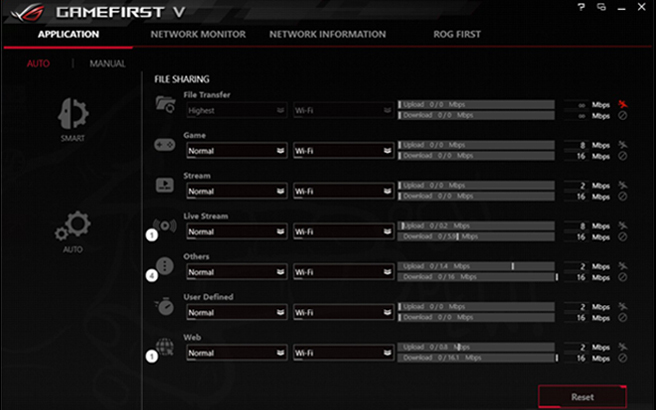
Hvis du bruker en ASUS-datamaskin eller hovedkort, kan du være bekymret for Destiny 2-feilkoden som er angitt på grunn av en programvarekonflikt mellom spillet og GameFirst. GameFirst er en tjeneste som lar PC-brukere tilby forskjellige gratis spill. Det er imidlertid et hinder mellom systemet ditt og spillserveren.
For å fikse Salat-feilkoden, kan du fjerne GameFirst.
Trinn 1: Åpne startvinduet ved å klikke på Win + R, skrive appwiz.cpl og klikke OK.
Trinn 2: Finn GameFirst i listen, høyreklikk på den og velg “Delete”.
Oppdatering fra april 2024:
Du kan nå forhindre PC -problemer ved å bruke dette verktøyet, for eksempel å beskytte deg mot tap av filer og skadelig programvare. I tillegg er det en fin måte å optimalisere datamaskinen for maksimal ytelse. Programmet fikser vanlige feil som kan oppstå på Windows -systemer uten problemer - du trenger ikke timer med feilsøking når du har den perfekte løsningen på fingertuppene:
- Trinn 1: Last ned PC Repair & Optimizer Tool (Windows 10, 8, 7, XP, Vista - Microsoft Gold-sertifisert).
- Trinn 2: Klikk på "start Scan"For å finne Windows-registerproblemer som kan forårsake PC-problemer.
- Trinn 3: Klikk på "Reparer alle"For å fikse alle problemer.
Tvungen Steam-omstart for PC-brukere
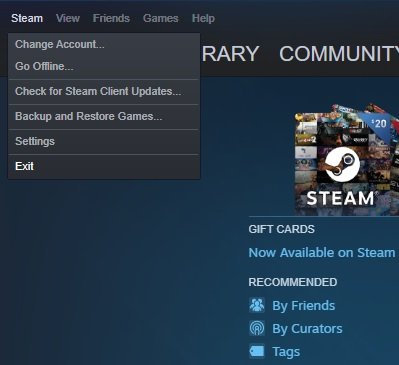
Noen PC-brukere løste også problemet ved å starte Steam på nytt med kraft. For å tvinge Steam til å starte på nytt, åpne Oppgavebehandling> velg Steam> klikk Fullfør oppgave. Start Steam på nytt og prøv å spille Destiny 2.
Har du feilkoden for Destiny 2 salat? Bare prøv disse løsningene i henhold til din situasjon, og du vil lett bli kvitt feilen. Vi håper at denne artikkelen vil være nyttig for deg.
Vi bruker oppdateringen til Technicolor og Thomson-rutere.

Hvis du bruker en Thomson eller Technicolor-ruter, lider du dessverre av en feil som har oppstått siden Destiny 2 servere dukket opp i 2017.
Faktisk kan ikke disse rutereverandørene håndtere automatisk videresending av porter for Destiny 2 selv med UPnP aktivert. Hvis dette scenariet gjelder, kan du løse problemet ved å oppheve flere porter som brukes av Destiny 2 og aktivere Telnet i Windows-funksjoner-menyen.
Hvis denne metoden er kompatibel med din spesifikke konfigurasjon (du har en Technicolor- eller Thomson-ruter), følger du instruksjonene for å bruke oppdateringen:
- Klikk på Windows-tasten + R for å åpne dialogboksen Kjør. I dialogboksen Kjør skriver du inn appwiz.cpl og trykker Enter for å åpne menyen Programmer og komponenter.
- I menyen "Programmer og komponenter", bruk venstre meny for å velge "Aktiver eller deaktiver Windows-komponenter". Når du blir bedt om å kontrollere brukerkontoer, klikker du Ja for å gi administratorrettigheter.
- I "Windows-funksjoner" -menyen, bla gjennom listen over Windows-funksjoner og klikk på feltet tilknyttet Telnet-klienten for å aktivere det. Klikk deretter OK for å lagre endringene.
- Vent til prosessen er fullført, start datamaskinen på nytt og vent til neste oppstart er fullført.
- Når datamaskinen fullfører neste oppstart, trykker du på Windows + R-tastene for å åpne dialogboksen Kjør. I "Kjør" -feltet skriver du inn cmd og trykker på Ctrl + Shift + Enter for å åpne en kommandolinje med den utvidede CMD.
- Skriv inn følgende kommando på CMD-kommandolinjen med avanserte privilegier og trykk Enter:
- Telnet IP-ruter
- Angi deretter legitimasjonen til ruteren din når du blir bedt om det. Hvis du ikke kjenner påloggingsinformasjonen til ruteren din, kan du prøve standardverdiene (administrator for bruker og passord) eller søke på Internett for standard legitimasjon, avhengig av rutermodellen.
- Når forbindelsen er opprettet, skriver du inn følgende kommando og trykker Enter:
- Liste over lenker for å koble til
- Når du får portlisten, må du sjekke om portområdet 3074 eller området som begynner med 3074 tilhører listen som nettopp returnerte forespørselen.
- Hvis området er 3074, hvis aktuelt, skriv inn følgende kommando og trykk Enter:
- Deaktiver applikasjon = port CONE (UDP) = 3074
- Deaktiver applikasjon = Port CONE (UDP) = * PortRange *
- Før du åpner Destiny 2 på nytt, lukker du kommandolinjen med forhøyede privilegier og starter datamaskinen og ruteren på nytt for å se om problemet er løst.
Ekspert Tips: Dette reparasjonsverktøyet skanner depotene og erstatter korrupte eller manglende filer hvis ingen av disse metodene har fungert. Det fungerer bra i de fleste tilfeller der problemet skyldes systemkorrupsjon. Dette verktøyet vil også optimere systemet ditt for å maksimere ytelsen. Den kan lastes ned av Klikk her

CCNA, Webutvikler, PC Feilsøking
Jeg er en datamaskinentusiast og en praktiserende IT-profesjonell. Jeg har mange års erfaring bak meg i dataprogrammering, feilsøking og reparasjon av maskinvare. Jeg er spesialisert på webutvikling og database design. Jeg har også en CCNA-sertifisering for nettverksdesign og feilsøking.

